 |
背景色にとけ込む画像を作る |
|
せっかくいい写真を見つけてきたのに、角版のまま使うのはとてももったいないこと。前述のように切り抜いたりトリミングしたりするのもいいですがめんどうくさい! なんて人もいるでしょう。その場合は、ぼかしフィルタを使って背景色にとけ込ますような画像を作って手っ取り早く見栄えをよくしてみましょう。
 左のような写真を例にとって解説していきましょう。とても魅力的な素材ではあるのですが、これをいきなりページに貼り込んでしまうのももったいないです。背景色にとけ込むような処理をしてみましょう。 左のような写真を例にとって解説していきましょう。とても魅力的な素材ではあるのですが、これをいきなりページに貼り込んでしまうのももったいないです。背景色にとけ込むような処理をしてみましょう。
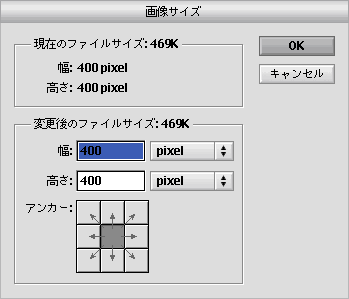 この画像をPhotoshopで開き、レイヤーパレットのレイヤー名を「背景」から「レイヤー0」に変更します。その後、[イメージ]→[画像サイズ...]を選択肢、画像を左図のように中央に寄せた状態でサイズを大きくします。ちょっと大きめにしておきましょう。ここでは400ピクセル四方にリサイズしました。 この画像をPhotoshopで開き、レイヤーパレットのレイヤー名を「背景」から「レイヤー0」に変更します。その後、[イメージ]→[画像サイズ...]を選択肢、画像を左図のように中央に寄せた状態でサイズを大きくします。ちょっと大きめにしておきましょう。ここでは400ピクセル四方にリサイズしました。
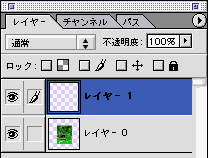 レイヤーパレットで新規レイヤーを元画像のレイヤーの上に来るように作成します。 レイヤーパレットで新規レイヤーを元画像のレイヤーの上に来るように作成します。
 新規に作成したレイヤーを選択した状態で、矩形選択ツールで元画像の内側を選択します。ぼかしをかけることを考えて、少し小さめに選択しておきます。その後、[選択範囲]→[選択範囲を反転]を選択し、選択範囲を反転させます。 新規に作成したレイヤーを選択した状態で、矩形選択ツールで元画像の内側を選択します。ぼかしをかけることを考えて、少し小さめに選択しておきます。その後、[選択範囲]→[選択範囲を反転]を選択し、選択範囲を反転させます。
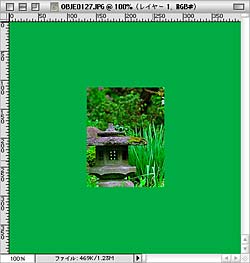 元画像の中の一色をスポイトツールで吸い、バケツツールで色を流し込みます。新しいレイヤーの選択した部分が選んだ色で塗りつぶされます。 元画像の中の一色をスポイトツールで吸い、バケツツールで色を流し込みます。新しいレイヤーの選択した部分が選んだ色で塗りつぶされます。
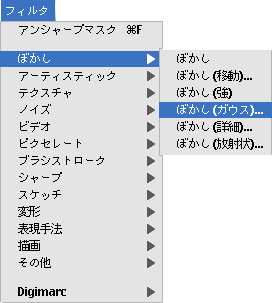 [フィルタ]メニューから[ぼかし]→[ぼかし(ガウス)...]を選択し、適当な感じまでパラメータを動かしてぼかします。このとき、下のレイヤの元画像の境界線が見えてしまわない程度にぼかすように注意します。いい感じになるまで塗りつぶしの量とぼかしのパラメータを動かしてみてください。 [フィルタ]メニューから[ぼかし]→[ぼかし(ガウス)...]を選択し、適当な感じまでパラメータを動かしてぼかします。このとき、下のレイヤの元画像の境界線が見えてしまわない程度にぼかすように注意します。いい感じになるまで塗りつぶしの量とぼかしのパラメータを動かしてみてください。
画像出展:「Internetホームページ用素材集 Photoコレクション」(インプレス刊)
Back<< | トップページへ |
>>Next
|